前言:又是为大家贡献自己头发的一天,这几天在网上搜了搜,发现Flutter的音乐播放器比较少(也还是有几款比较好的,文章最后推荐给大家😜),要么就是代码不全无法运行,要么就是UI没法看,于是我就站了出来,给大家带来了这些播放器,所以,兄弟们给个赞吧,头发没几根了😭
源码在文章最后,是兄弟就来运行看看
话不多说,先上效果图(有图有真相啊):
有和我一样喜欢Jay的嘛
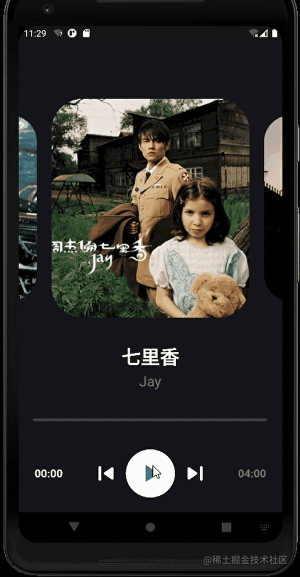
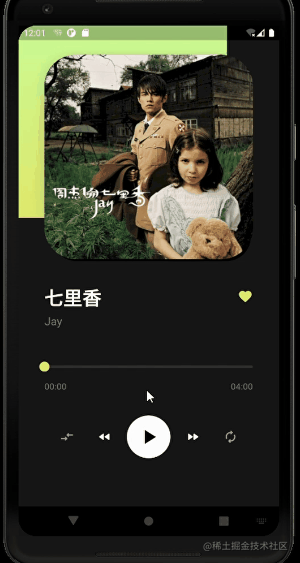
阅读本文的注意点:
-
使用的插件:
assets_audio_player: ^2.0.14 //用于音乐的播放 flutter_swiper: any //用于第一张效果图的左右切换效果,如果只要实现第二张的话就不需要啦~ -
文章只展示重要代码,完整源码在文章的最后
正文:
1.带有波浪式动画的播放/暂停音乐按钮
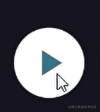
当点击播放时,将多个不同颜色的椭圆形堆叠在一起,然后进行旋转。
1.创建一个无状态的背景椭圆形
2.使用将多个背景圆形存放于Stack中,以及点击处理
3.添加缩放和旋转动画AnimationController来控制背景圆形
-
定义需要传入的参数
double _rotation = 0; double _scale = 0.85; -
创建一个无状态的Blob,用于接收传进来的color和旋转以及缩放值
封装处理一下:
//无状态的 class Blob extends StatelessWidget { final Color color; //传入的颜色 final double rotation; //传入旋转的角度 final double scale; //传入缩放的比例 const Blob({this.color, this.rotation = 0, this.scale = 1}); @override Widget build(BuildContext context) { return Transform.scale( scale: scale, child: Transform.rotate( angle: rotation, child: Container( ///背景的椭圆形卡片 decoration: BoxDecoration( color: color, borderRadius: BorderRadius.only( topLeft: Radius.circular(150), topRight: Radius.circular(240), bottomLeft: Radius.circular(220), bottomRight: Radius.circular(180), ), ), ), ), ); } } -
使用将多个背景椭圆形存放于Stack中
首先,我们定义状态,这是一个:一个
bool isPlaying按钮,播放/暂停,第二部分是rotation和scale值适用于我们的Blob秒。稍后,我们将对这些旋转和缩放值进行动画处理。bool isPlaying; @override void initState() { isPlaying = widget.initialIsPlaying; super.initState(); } return Container( //控制播放按钮大小 width: widget.iconSize + 30, height: widget.iconSize + 30, child: Stack( alignment: Alignment.center, children: [ if (_showWaves) ...[ //创建3个椭圆形进行叠加 Blob(color: Color(0xff0092ff), scale: _scale, rotation: _rotation), Blob( color: Color(0xff4ac7b7), scale: _scale, rotation: _rotation * 2 - 30), Blob( color: Color(0xffa4a6f6), scale: _scale, rotation: _rotation * 3 - 45), ], Container( constraints: BoxConstraints.expand(), child: IconButton( icon: isPlaying ? widget.pauseIcon : widget.playIcon, onPressed: _onToggle, ), decoration: BoxDecoration( shape: BoxShape.circle, color: Colors.white, ), ), ], ), ); -
动画状态控制处理
在 flutter 中添加动画常用的情况是创建一个
AnimationController,需要SingleTickerProviderStateMixinmixin(或者TickerProviderStateMixin用于使用多个控制器)的对象,addListener它setState在有状态的小部件上执行导致重建。首先我们先给小部件添加两个AnimationController,然后添加两个常量,它们是两个持续时间,每个控制器一个。我们会将它们标记
static const因为它们永远不会改变。static const _kToggleDuration = Duration(milliseconds: 300); static const _kRotationDuration = Duration(seconds: 5); AnimationController _rotationController; AnimationController _scaleController;我们需要在
initState方法中初始化控制器。因为是要一直旋转下去,所以我们将使用我们的repeat方法,_rotationController它也将立即启动我们的动画。该_scaleController是相似的,但只能在按钮按下运行。@override void initState() { isPlaying = widget.initialIsPlaying; _rotationController = AnimationController(vsync: this, duration: _kRotationDuration) ..addListener(() => setState(_updateRotation)) ..repeat(); _scaleController = AnimationController(vsync: this, duration: _kToggleDuration) ..addListener(() => setState(_updateScale)); super.initState(); }为了动画更加的流畅,我还定义了两个辅助方法来更新旋转和缩放。
void _updateRotation() => _rotation = _rotationController.value * 2 * pi; void _updateScale() => _scale = (_scaleController.value * 0.2) + 0.85; -
触发动画,按钮点击时启动动画
void _onToggle() { setState(() { isPlaying = !isPlaying; _scale = _scale == 1 ? .85 : 1; }); widget.onPressed(); }
这样按钮效果就完成啦![[灵光一现]](https://img-blog.csdnimg.cn/img_convert/56c888834854a21c25f20c2635b9e096.png)
2.轮播图类型的播放
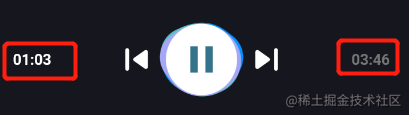
我们需要对其进行格式化
该方法类似于求整数和求其余数
minuteString获取到当前的分钟
secondString获取到当前的秒数
String transformString(int seconds) {
String minuteString =
'${(seconds / 60).floor() < 10 ? 0 : ''}${(seconds / 60).floor()}';
String secondString = '${seconds % 60 < 10 ? 0 : ''}${seconds % 60}';
return '$minuteString:$secondString';
}
使用:
当前播放时间:
Text(
transformString(realtimePlayingInfos.currentPosition.inSeconds),
style: TextStyle(
color: Colors.white, fontWeight: FontWeight.bold, fontSize: 17),
),
歌曲总时间也一样的写法,只是参数不同,详细看源代码哈~
-
音乐播放功能实现
这个是一个播放器最重要的功能
本文使用assets_audio_player,大家有其他需求的话也可以使用其他的插件,原理都差不多
我们先定义静态资源:
//音乐名和图片名不能为中文!!中文是无法识别的 List<Audio> audioList = [ Audio('assets/daphneOdera.mp3', metas: Metas( title: '七里香', artist: 'Jay', image: MetasImage.asset('assets/daphneOdera.jpg'))), ...其他的歌曲 ];对于播放器我们需要一个控制器
final AssetsAudioPlayer audioPlayer = AssetsAudioPlayer();第一步:我们需要对其进行初始化:
@override void initState() { super.initState(); setupPlaylist(); } void setupPlaylist() async { //初始化播放器,对静态资源也进行初始化 audioPlayer.open(Playlist(audios: audioList), autoStart: false, loopMode: LoopMode.playlist); }第二步:进行播放以及暂停控制
在此次我们需要用到插件的RealtimePlayingInfos 参数,用于获取静态资源
Widget playBar(RealtimePlayingInfos realtimePlayingInfos) { return PlayButton( //PlayButton就是前面封装的播放按钮 onPressed: () => audioPlayer.playOrPause(), //播放或暂停 initialIsPlaying:false, iconColor: highlightColor, iconSize:screenHeight * 0.06, ); }这样简单的播放功能就完成了,这个插件封装的还是很简单的
-
左右切换歌曲功能
这个也是这个播放器最难的点,因为要在处理切换的时候,还要切歌,判断当前是哪一首歌
轮播图实现,这里使用了插件,如果有特殊需求的话,大家也可以使用PageView自己写
//传入RealtimePlayingInfos参数 Widget swiper(RealtimePlayingInfos realtimePlayingInfos) { //定义轮播图 return Container( width: screenWidth, height: screenHeight * 0.45, child: Swiper( controller: swiperController, itemCount: audioList.length, itemBuilder: (context, index) { return ClipRRect( borderRadius: BorderRadius.circular(50.0), child: Image.asset( //获取歌曲封面 audioList[index].metas.image.path, fit: BoxFit.cover, ), ); }, onIndexChanged: (newIndex) async { //左右切换时,传入新的参数,用于定位当前播放歌曲 audioPlayer.playlistPlayAtIndex(newIndex); }, viewportFraction: 0.75, scale: 0.8, ), ); } -
进度条定位处理
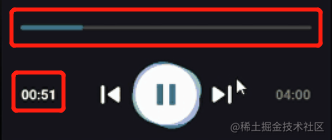
通过当前的时间与总时长进行计算,具体的参数大家可以参考SliderTheme,在这里就是传入了两个参数。
audioPlayer.seek()方法用于定位到拖动位置
Widget slider(RealtimePlayingInfos realtimePlayingInfos) {
return SliderTheme(
data: SliderThemeData(
thumbColor: highlightColor,
thumbShape: RoundSliderThumbShape(enabledThumbRadius: 1),
activeTrackColor: highlightColor,
inactiveTrackColor: Colors.grey[800],
overlayColor: Colors.transparent),
child: Slider.adaptive(
value: realtimePlayingInfos.currentPosition.inSeconds.toDouble(),
max: realtimePlayingInfos.duration.inSeconds.toDouble(),
min: 0,
onChanged: (value) {
audioPlayer.seek(Duration(seconds: value.toInt()));
}));
}
-
左右按钮切换歌曲处理
swiperController.previous() 上一首歌曲
swiperController.next() 下一首歌曲
IconButton( icon: Icon(Icons.skip_previous_rounded), onPressed: () => swiperController.previous(), iconSize: screenHeight * 0.06, color: Colors.white, splashColor: Colors.transparent, highlightColor: Colors.transparent, ),
这样就把轮播图效果的播放器完成啦

第二张效果主要是布局上的一些差别,功能是没有什么区别的,主要是进度条的样式有些不同,这里简单分析一下:
主要是在拖动时有个小点,代码区别不大。
Widget slider(RealtimePlayingInfos realtimePlayingInfos) {
return SliderTheme(
data: SliderThemeData(
trackShape: CustomTrackShape(),
thumbShape: RoundSliderThumbShape(enabledThumbRadius: 8)),
child: Slider.adaptive(
value: realtimePlayingInfos.currentPosition.inSeconds.toDouble(),
max: realtimePlayingInfos.duration.inSeconds.toDouble(),
activeColor: Color(0xffe3eb6b),
inactiveColor: Colors.grey[850],
onChanged: (value) {
audioPlayer.seek(Duration(seconds: value.toInt()));
}),
);
}
本文结束了,看到这里的兄弟们给点点赞吧,又是掉头发的一天😭























 1743
1743











 被折叠的 条评论
为什么被折叠?
被折叠的 条评论
为什么被折叠?










